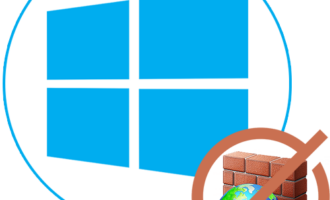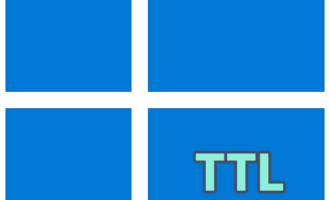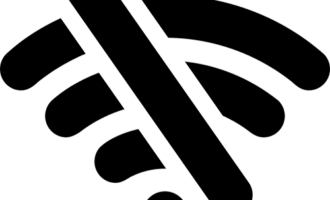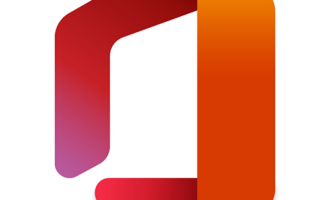Этап 1: Подготовка образа ISO
Сначала нужно скачать образ операционной системы для установки. Лучше использовать только официальные MSDN образы от компании Microsoft, поскольку «авторские» сборки, расположенные на торрент-трекерах, могут иметь большое количество ошибок и работать некорректно. Однако для создания ISO-образа придётся воспользоваться специальным инструментом Media Creation Tool от Microsoft.
Скачать Media Creation Tool с официального сайта
-
- Откройте браузер, перейдите по указанному выше адресу и нажмите кнопку «Скачать средство сейчас».

-
- После скачивания откройте «Проводник», перейдите в каталог «Загрузки» и запустите скачанный файл двойным кликом.
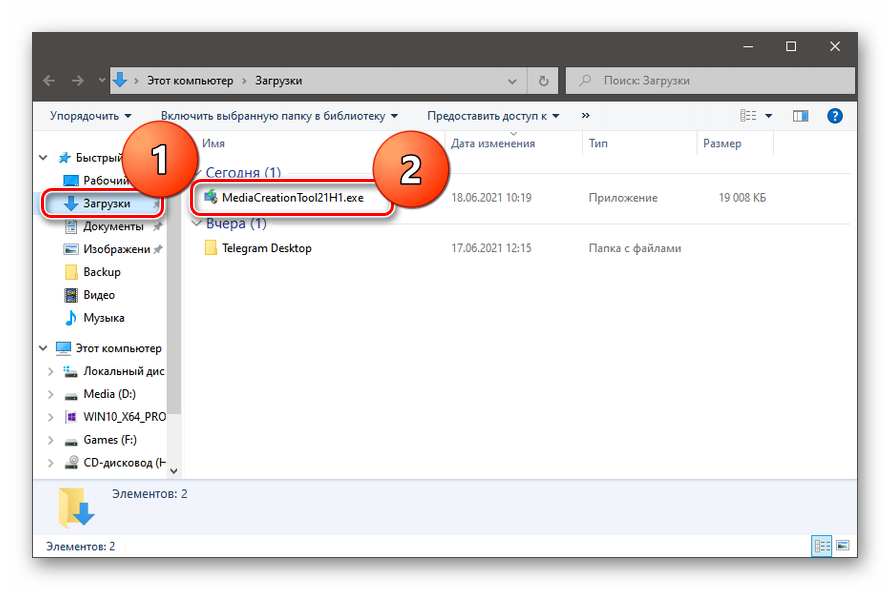
-
- Инструмент выдаст лицензионное соглашение. Нажмите «Принять».

-
- Выберите пункт «Создать установочный носитель» и щёлкните по кнопке «Далее».
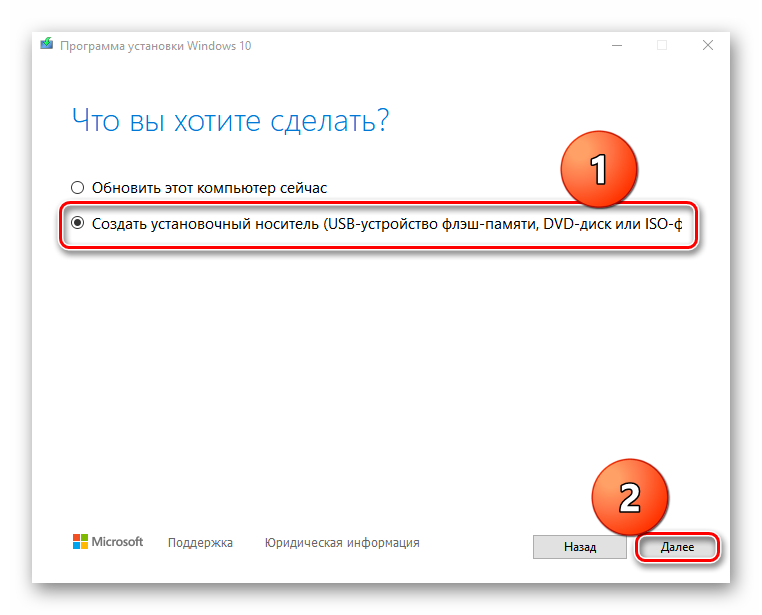
-
- Выберите параметры образа (язык, выпуск, архитектура) и нажмите «Далее».
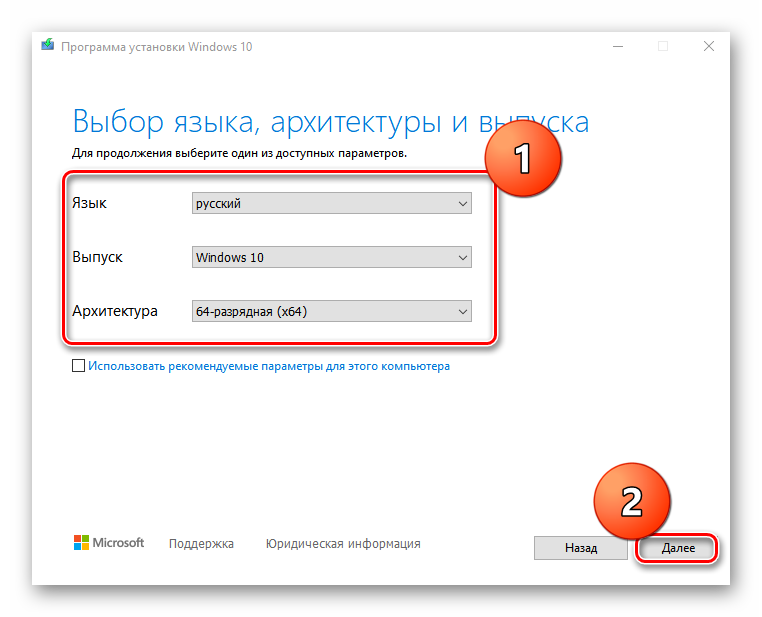
-
- Отметьте маркером пункт «ISO-файл» и кликните по кнопке «Далее».
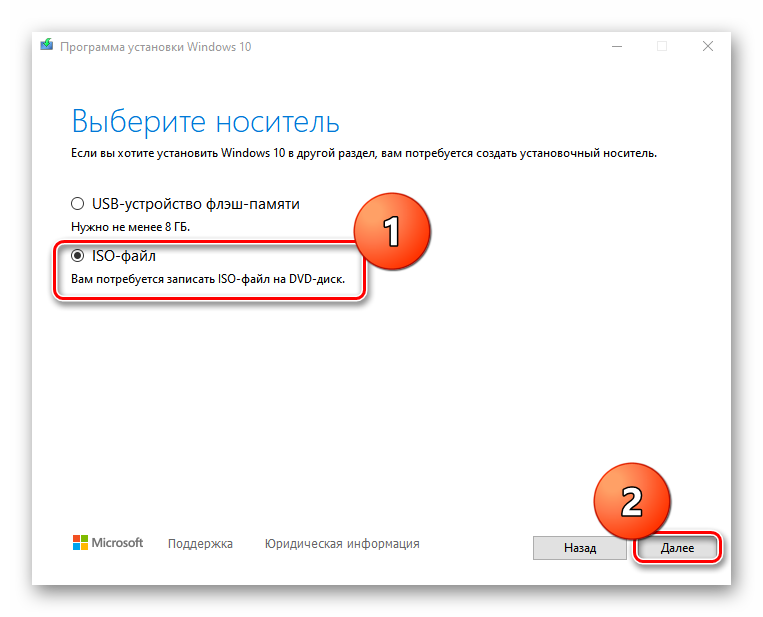
-
- Выберите место для сохранения образа и нажмите «Сохранить».
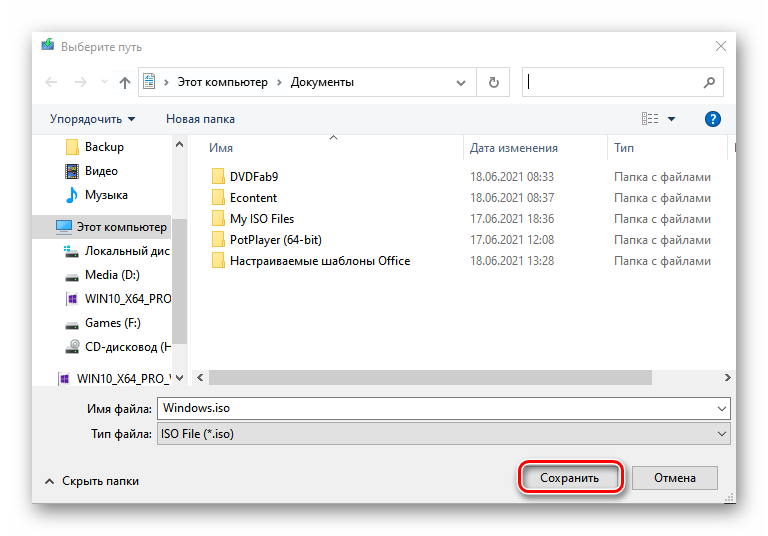
Инструмент начнёт создание носителя. Продолжительность процесса зависит от скорости подключения к интернету и мощности компьютера. По окончании процесса появится соответствующее сообщение, на чем первый этап можно считать завершённым.
Как установить на компьютер Wi-Fi читайте в отдельном материале.
Иногда компания Microsoft выкладывает уже готовые MSDN образы на своих серверах. Но это случается довольно редко и скачать их не всегда получается. Но они появляются и на популярных торрент-трекерах.
Этап 2: Создание загрузочного носителя в UltraISO
Теперь нужно будет поработать с самой программой для обработки образов. У неё имеется русский интерфейс, так что проблем не должно возникнуть. Но сначала нужно скачать и установить программу. Никаких дополнительных компонентов не требуется. После установки можно сразу же приступать к работе.
Скачать UltraISO с официального сайта
-
- Запустите UltraISO, разверните меню «Файл» и щёлкните по пункту «Открыть».

-
- Найдите созданный ранее образ ОС, выберите его и нажмите «Открыть».
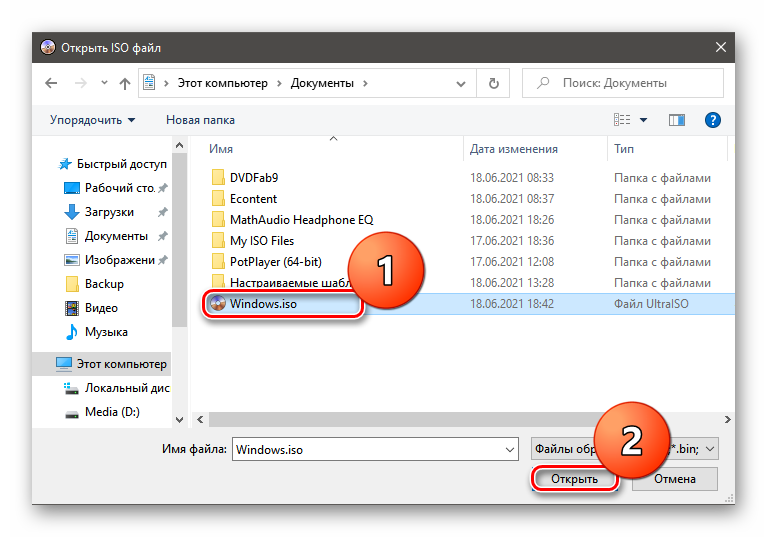
-
- Нажмите на раздел «Самозагрузка» и перейдите в «Записать образ Жёсткого диска».
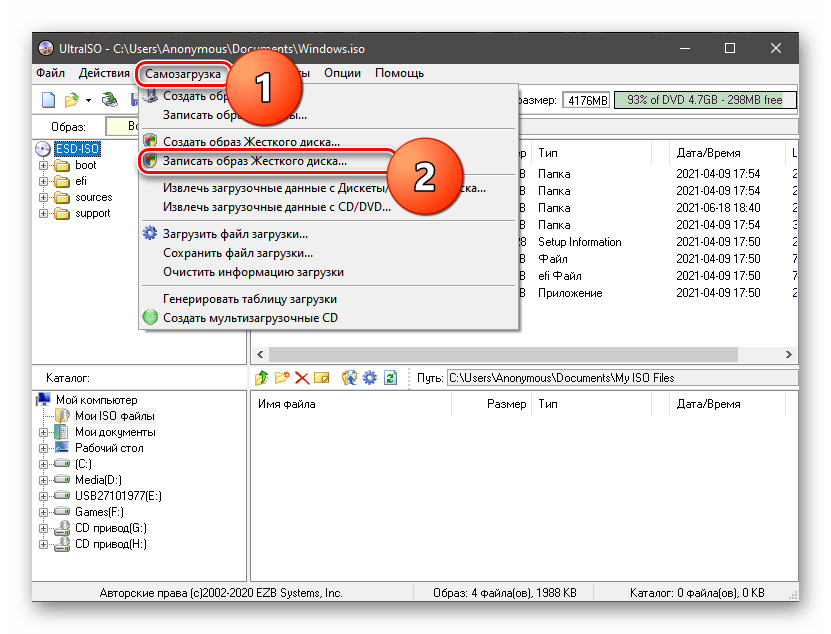
-
- Выберите нужный USB-накопитель, выставьте метод записи «USB-HDD+» и нажмите «Записать».
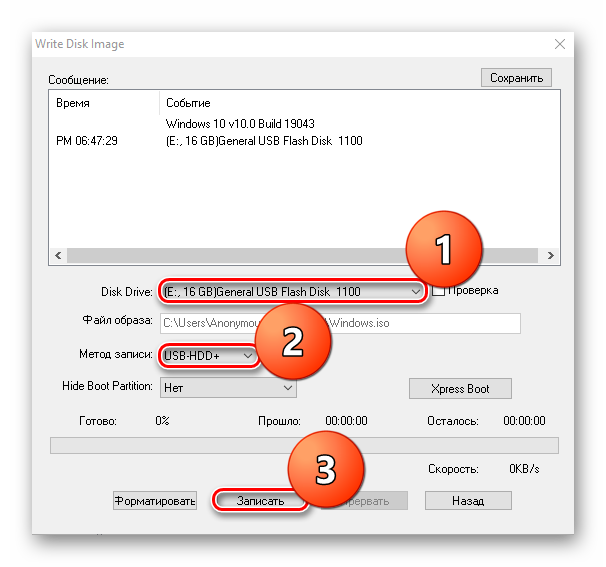
-
- Если нужно создать диск с ОС, вызовите меню «Инструменты» и воспользуйтесь функцией «Записать образ CD».
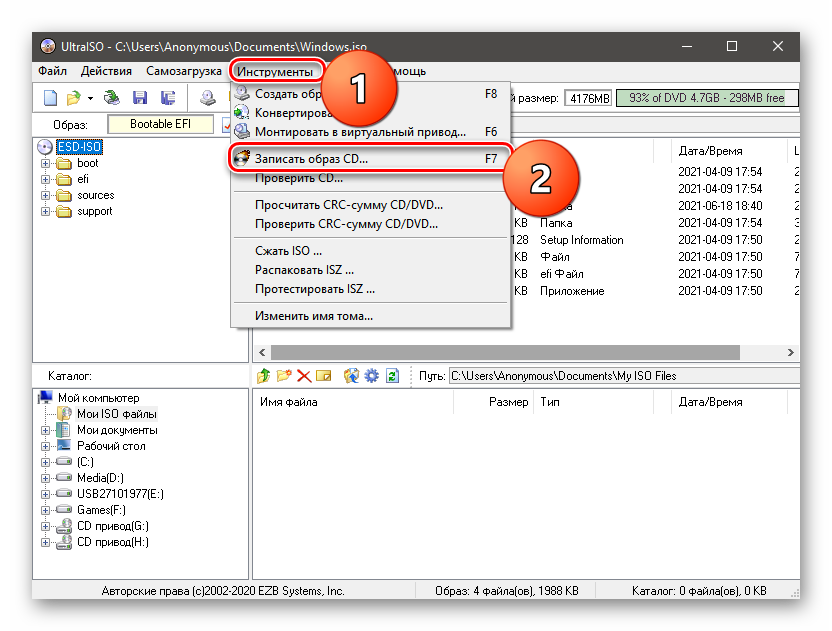
-
- Выберите привод и нажмите кнопку «Записать».
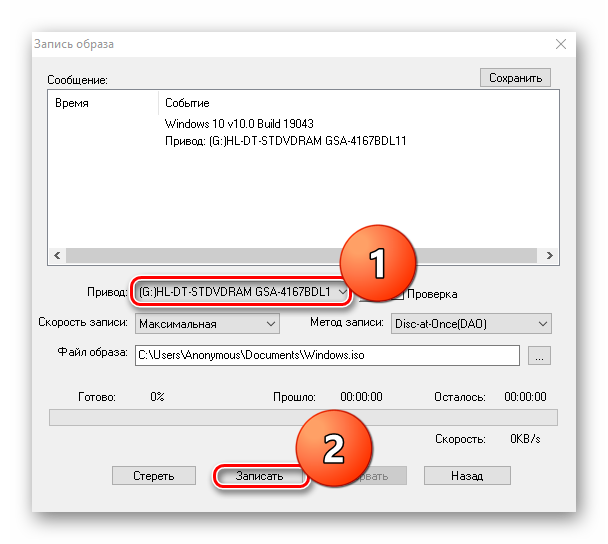
Сначала программа отформатирует накопитель или сотрёт диск и только потом приступит к записи. Процесс может занять 5 минут и более, а по завершении записи UltraISO выдаст соответствующее сообщение.
Как вам статья?